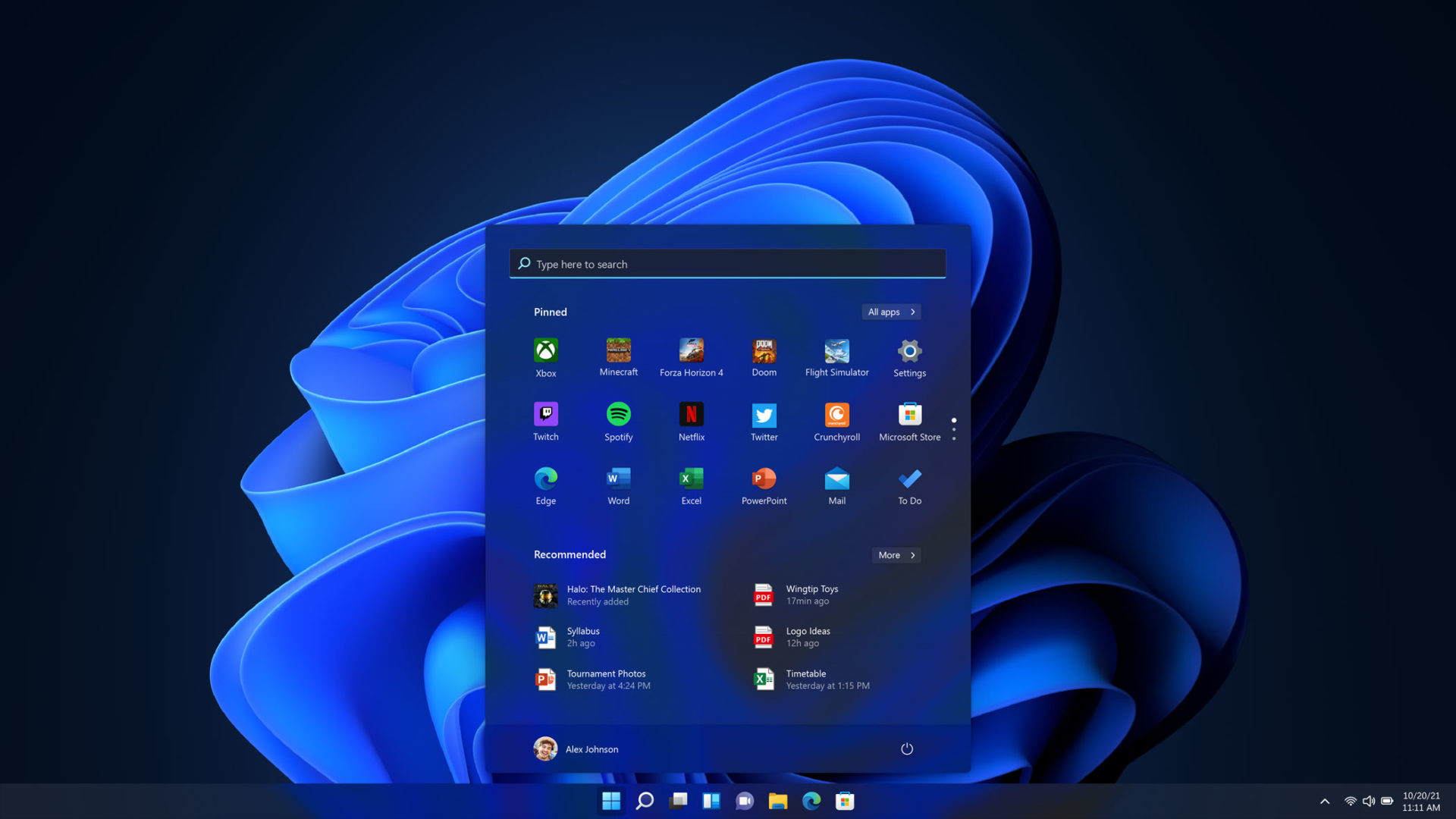Microsoft ada menawarkan tetapan yang membolehkan anda mengubah kedudukan taskbar Windows 11 dari Settings di bahagian Taskbar behaviors.
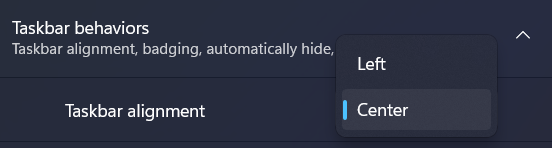
Walaubagaimanapun, tetapan itu hanya membenarkan anda mengubah kedudukan Taskbar itu ke bahagian bawah tengah paparan atau bawah kiri paparan.
Sebelum ini juga Microsoft membenarkan penggunanya mengubah kedudukan taskbar Windows 11 menerusi Registry Editor.
{suggest}
Tetapi bermula versi Windows 11 22H2, Microsoft tidak lagi membenarkan penggunanya mengubah kedudukan taskbar Windows 11 menggunakan Registry Editor.
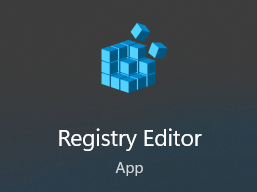
Jadi bagi mendapatkan lebih kawalan ke atas tetapan kedudukan taskbar Windows 11 22H2, anda boleh menggunakan aplikasi pihak ketiga seperti ‘StartAllBack’.
Menerusi aplikasi ini, anda boleh menentukan kedudukan taskbar Windows 11 22H2 di 4 bahagian skrin komputer anda iaitu Kiri, Kanan Bawah atau Atas.
Malah anda juga boleh melakukan pelbagai tetapan lain bagi menarikkan lagi antaramuka Windows 11 komputer anda seperti menukar rupa ikon Windows, mengubah saiz ikon dan banyak lagi.
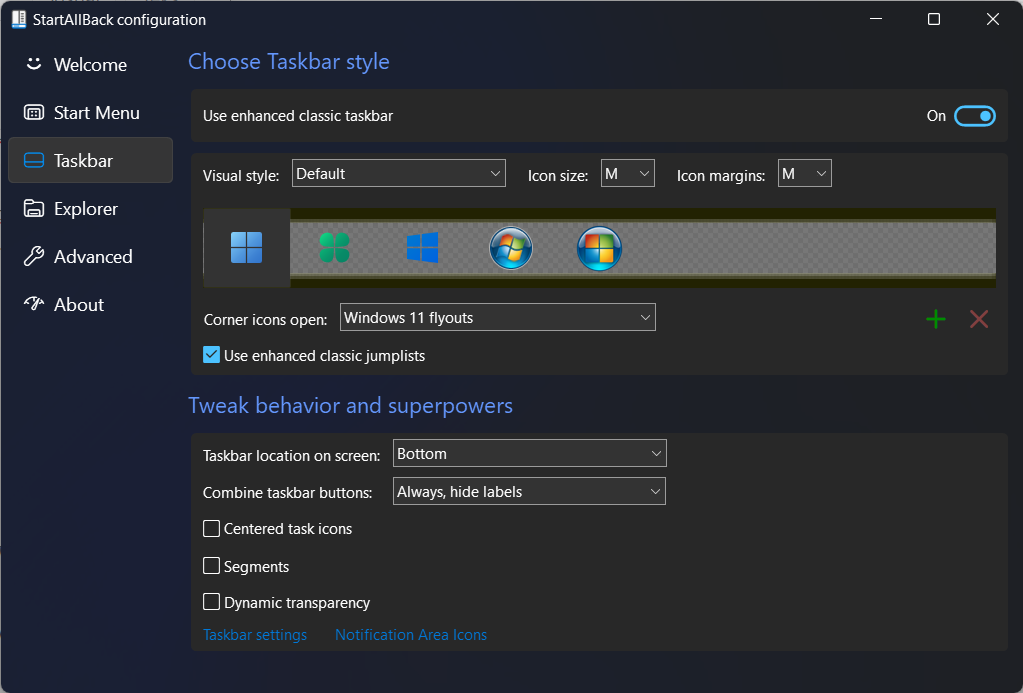
Aplikasi StartAllBack ini juga mneawarkan tetapan yang memberikan pilihan tema untuk antaramuka selain Windows 11 iaitu dengan menjadikannya seakan Windows 10 atau Windows 7.
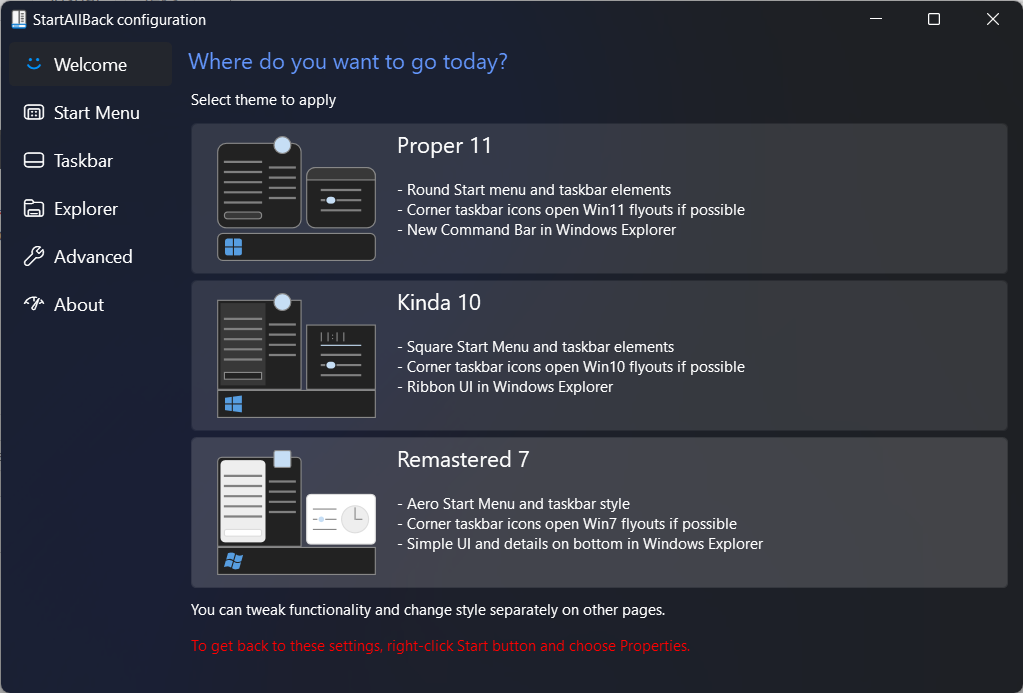
Sebenarnya banyak lagi tetapan yang ditawarkan untuk Windows 11 menrusi aplikasi ini yang boleh anda cuba sendiri.
Aplikasi pihak ketiga StartAllBack boleh dimuat turun dan dipasang ke dalam Windows 11 komputer anda secara percuma dari laman rasminya iaitu StartAllBack.com